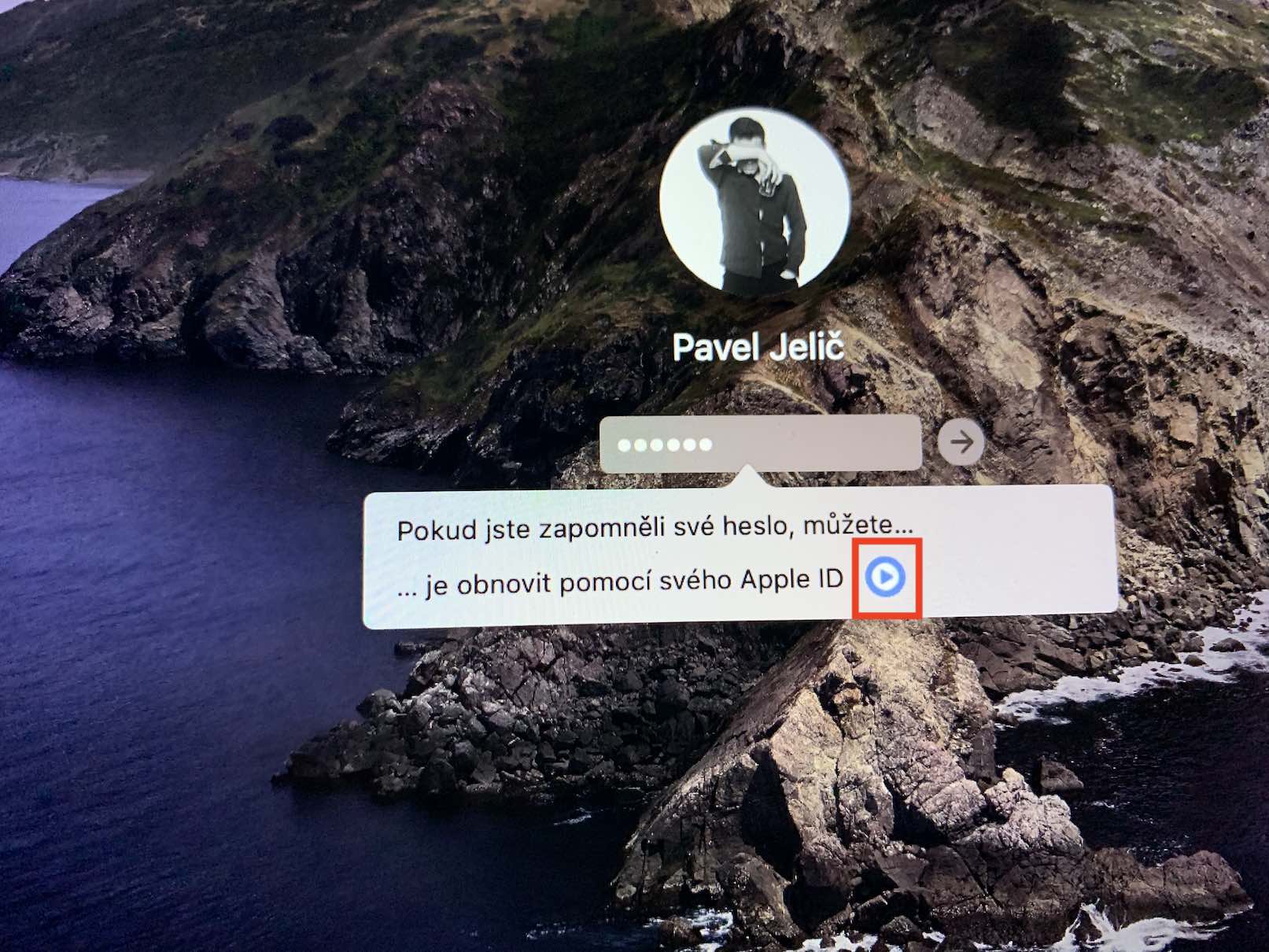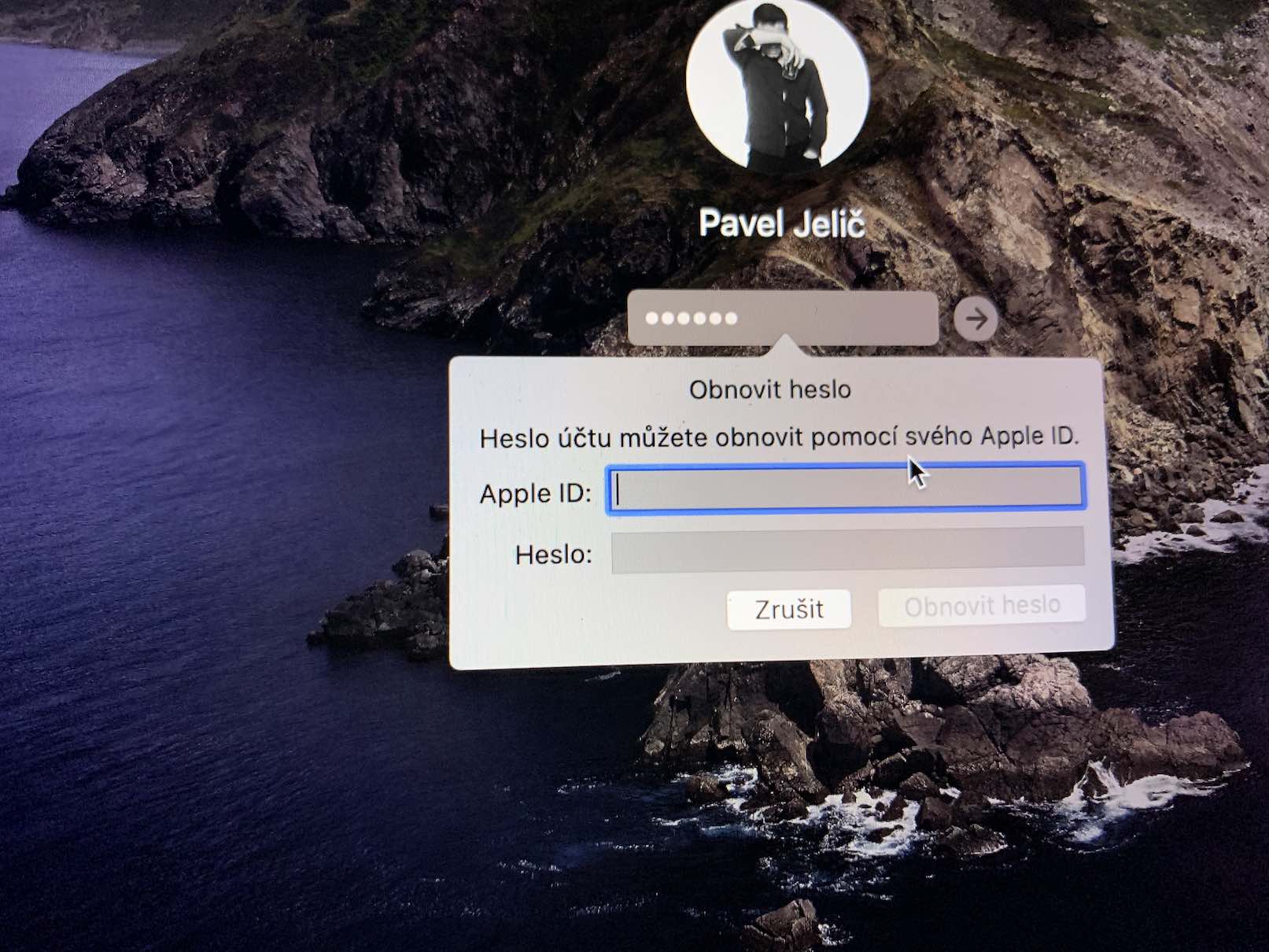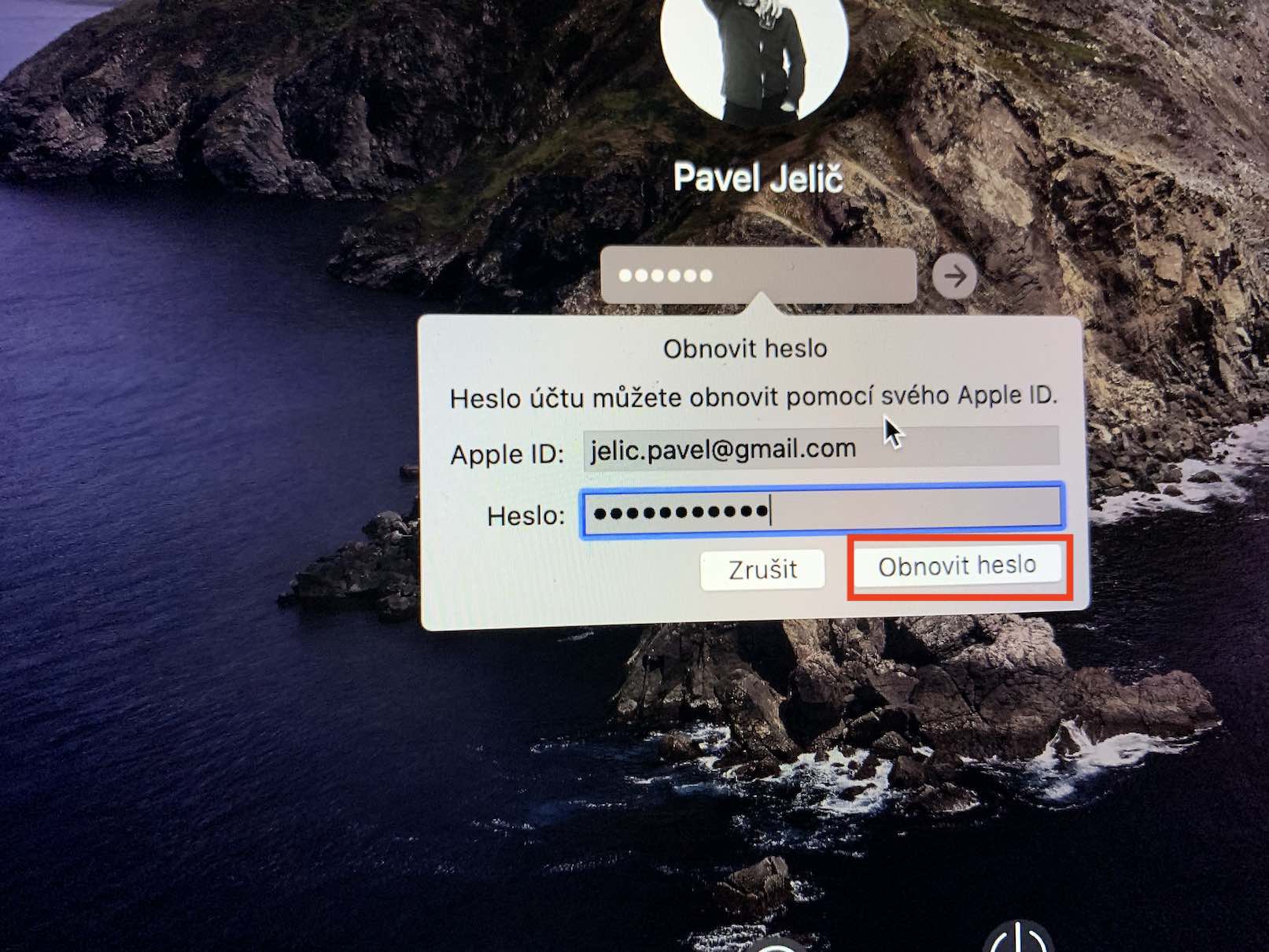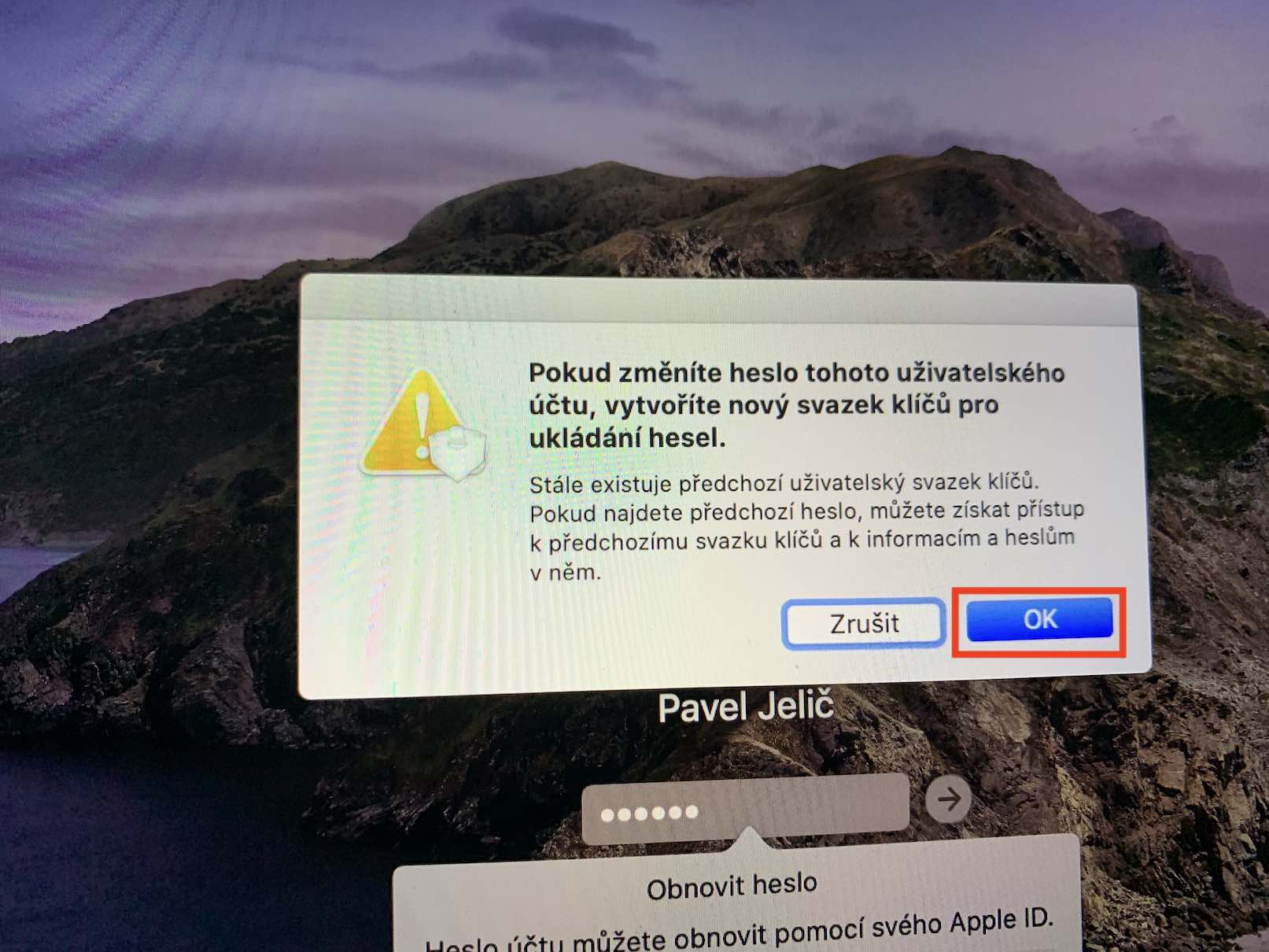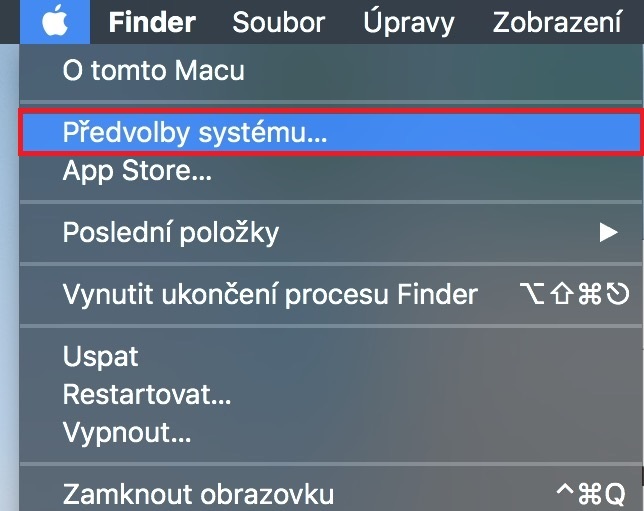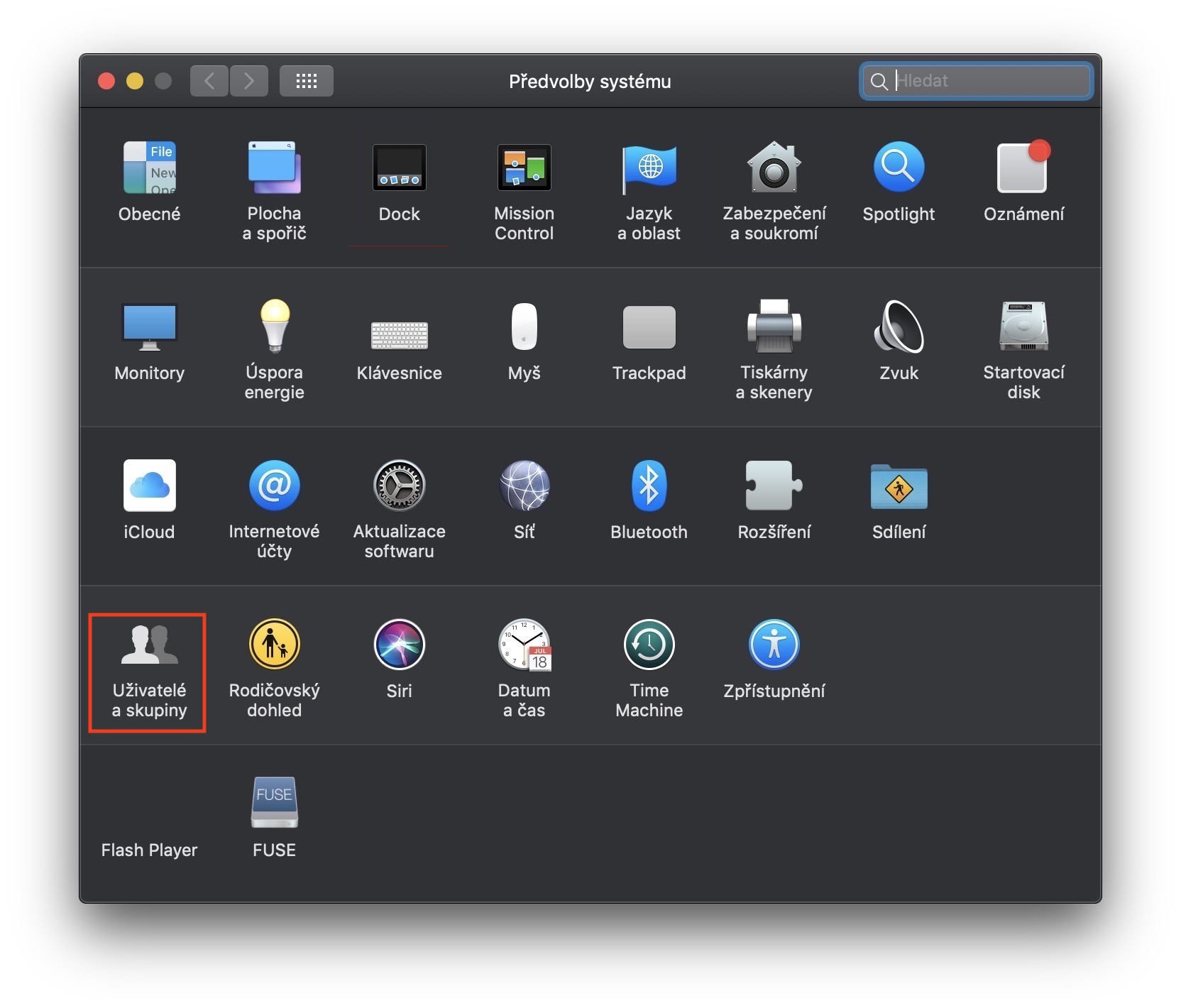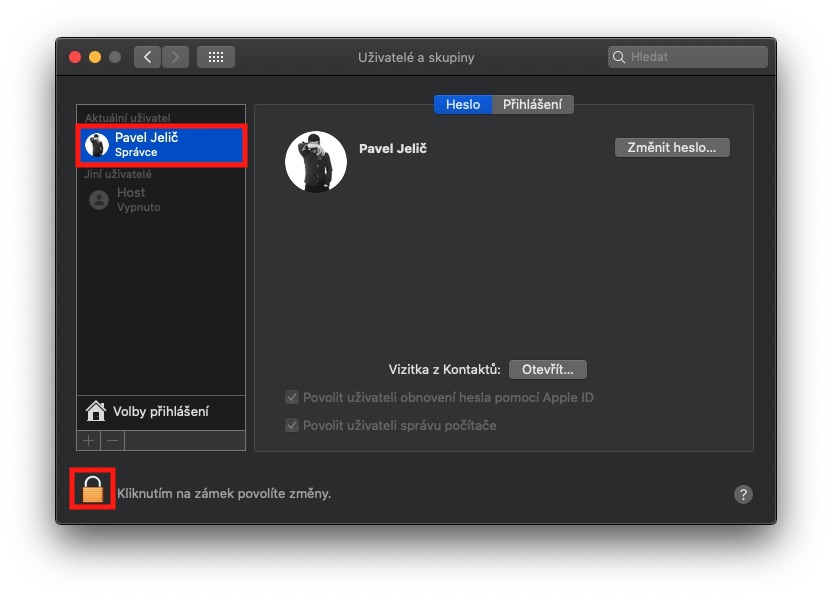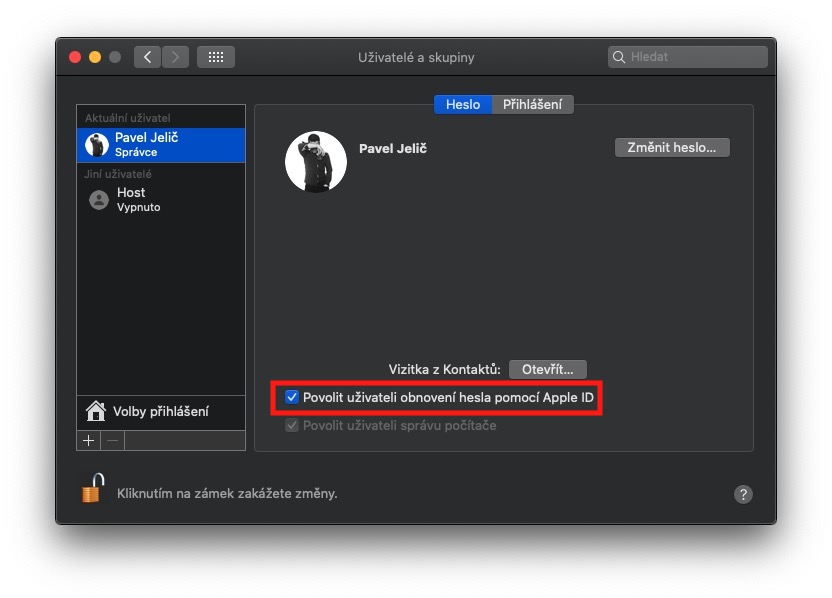毎日使用しているデバイスのパスワードをどうして忘れてしまうのか疑問に思われるかもしれません。答えはとても簡単です。 iPhone のパスワードを忘れてしまった友人がいます。彼は毎回 Face ID でロックを解除することができたので、新しいコードを設定してから数か月間は、Face ID で iPhone のロックを解除する必要がありませんでした。そしてある日、iPhone を再起動してコードでロックを解除しなければならなくなったとき、データに別れを告げて iPhone をリセットする以外に選択肢はありませんでした。 Apple Watch を使用してロックを解除すると、Mac または MacBook でも同じことが起こる可能性があります。簡単に言えば、パスワードやコードを忘れる可能性があるシナリオは数多くあります。ただし、Mac でパスワードをリセットするのは非常に簡単です。この記事でその方法を見てみましょう。
かもしれない 興味がありますか
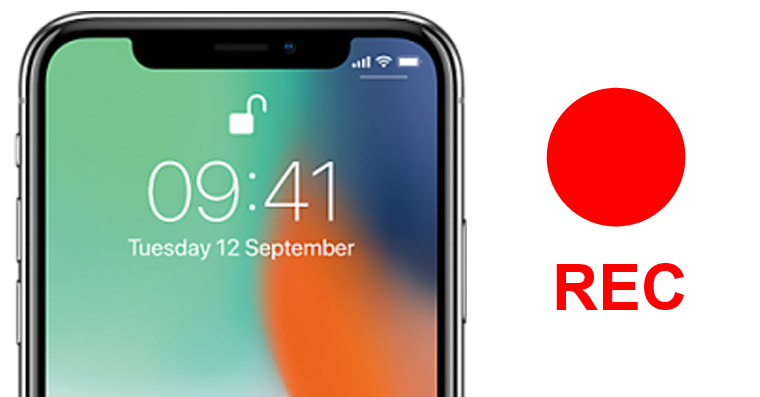
Macで忘れたパスワードを回復する方法
通常、Mac を使用しているのは 1 人だけなので、1 つの管理者プロファイルのパスワードを忘れたというシナリオに固執します。したがって、macOS に入る方法はありません。では、パスワードをリセットするにはどうすればよいでしょうか?の上 ログイン画面 あなたが必要です 3回 (場合によっては4回)連続して 間違ったパスワード。その後、Apple ID を使用してパスワードをリセットするオプションを提供する通知が表示されます。オンの場合 矢印 このオプションをクリックすると、必要な情報を入力するだけです Apple ID のメールアドレスとパスワード。その後、新しいパスワード バンドルが作成されるという最後の通知が表示されます。クリック OK そして通り抜けて 新しいパスワードを設定することで。新しいパスワードを設定すると、Mac にアクセスできるようになります。
ただし、Apple ID を使用してパスワードを回復するには、システム環境設定でこのオプションを有効にする必要があります。左上隅をクリックすると確認できます アップルのロゴのアイコンをクリックし、「ユーザー」セクションに移動して、 グループ。このセクションをクリックした後、左側のメニューをクリックします あなたのプロフィール。次に、 をクリックして編集モードをアクティブにします。 ロック 左下隅にあるをクリックしてアクティブにするか、オプションがアクティブになっていることを確認してください ユーザーが Apple ID でパスワードをリセットできるようにする。パスワードは決して忘れられないので、この機能は役に立たないと思っているかもしれませんが、いつかすべてのデータを保存できることを知っておいてください。